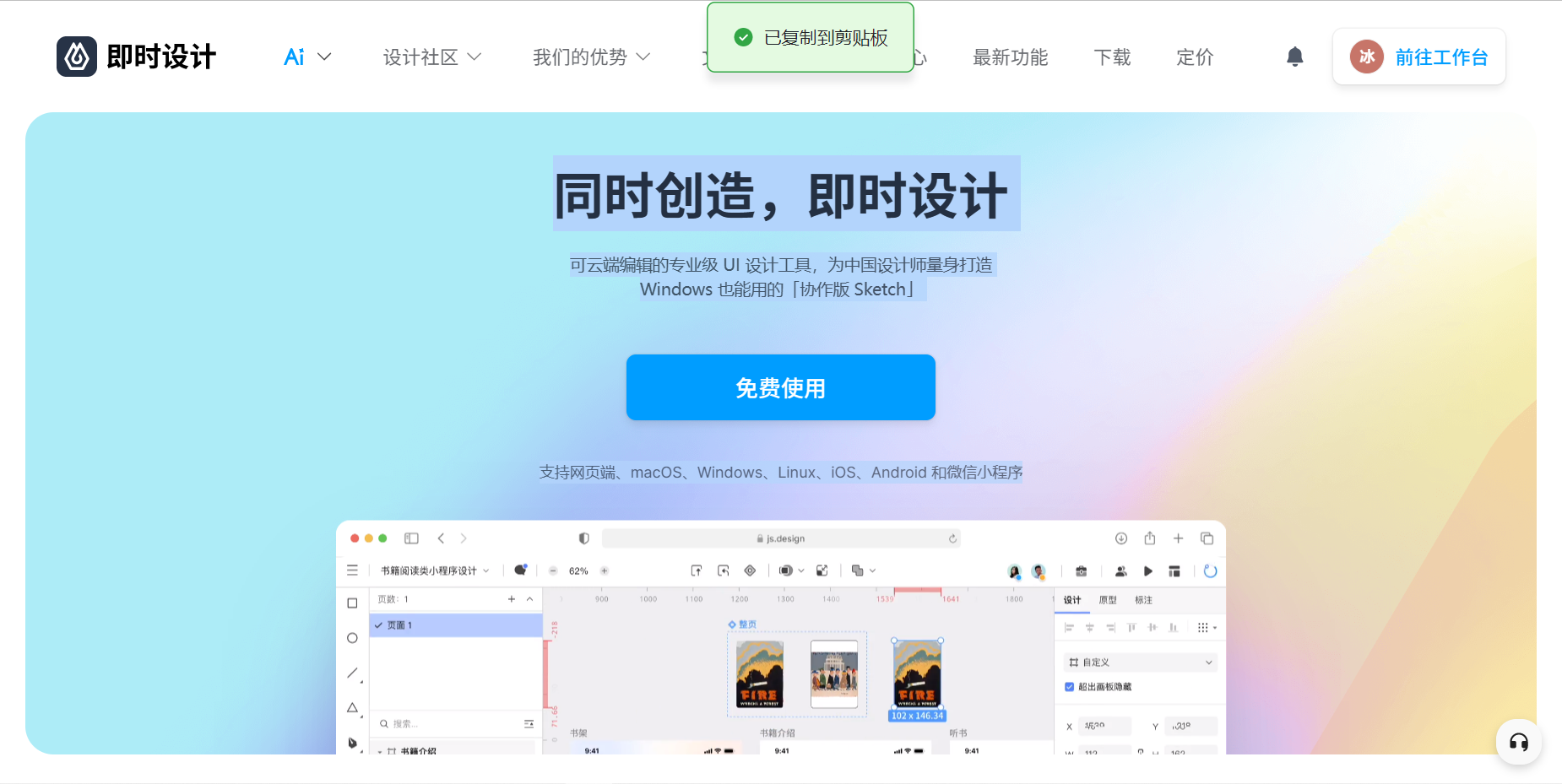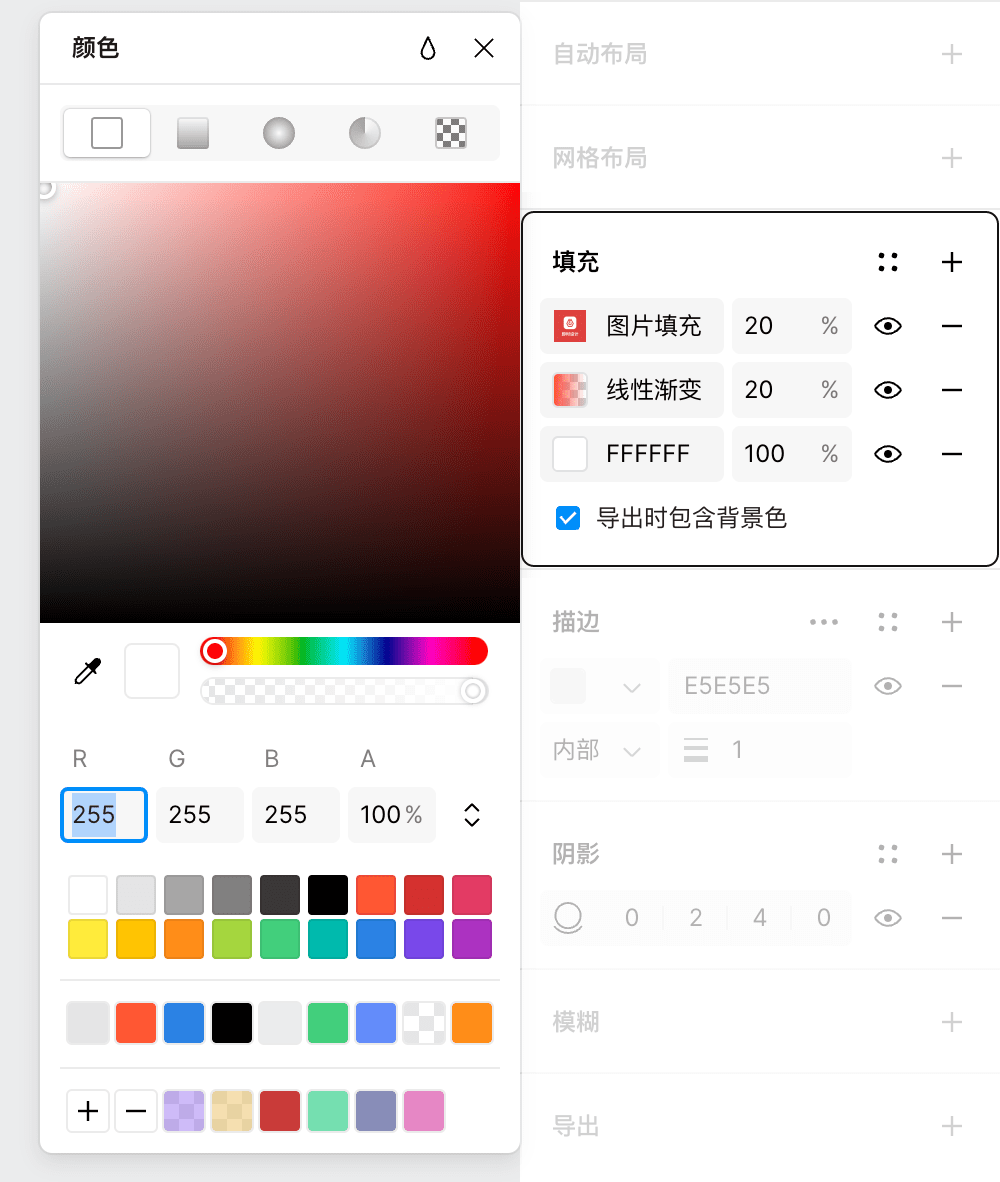PS没有内容识别填充怎么办?
更新时间:2023-07-24 19:09:19
如果 PS 没有内容识别填充,可能是你没有设定,只需要在 Photoshop 的软件里打开内容识别功能就可以了,或者也可以尝试 “在线 UI 工具” 即时设计的「填充」功能。Photoshop 是设计师非常常用的一个软件,内容识别填充功能也是 P 图过程中非常需要的,这里就教大家怎么打开 PS 的内容识别填充。
点击下图进入即时设计的官网,体验「填充」功能👇
1、在 Photoshop 里打开内容识别填充
首先将你的素材图片导入到 Photoshop 里面,在左侧工具栏内选择选框工具,点击「矩形选框工具」,在素材图片中选定你需要内容识别填充的部分。
当出现如下图所示的虚线选框,证明你的选框建立完成。
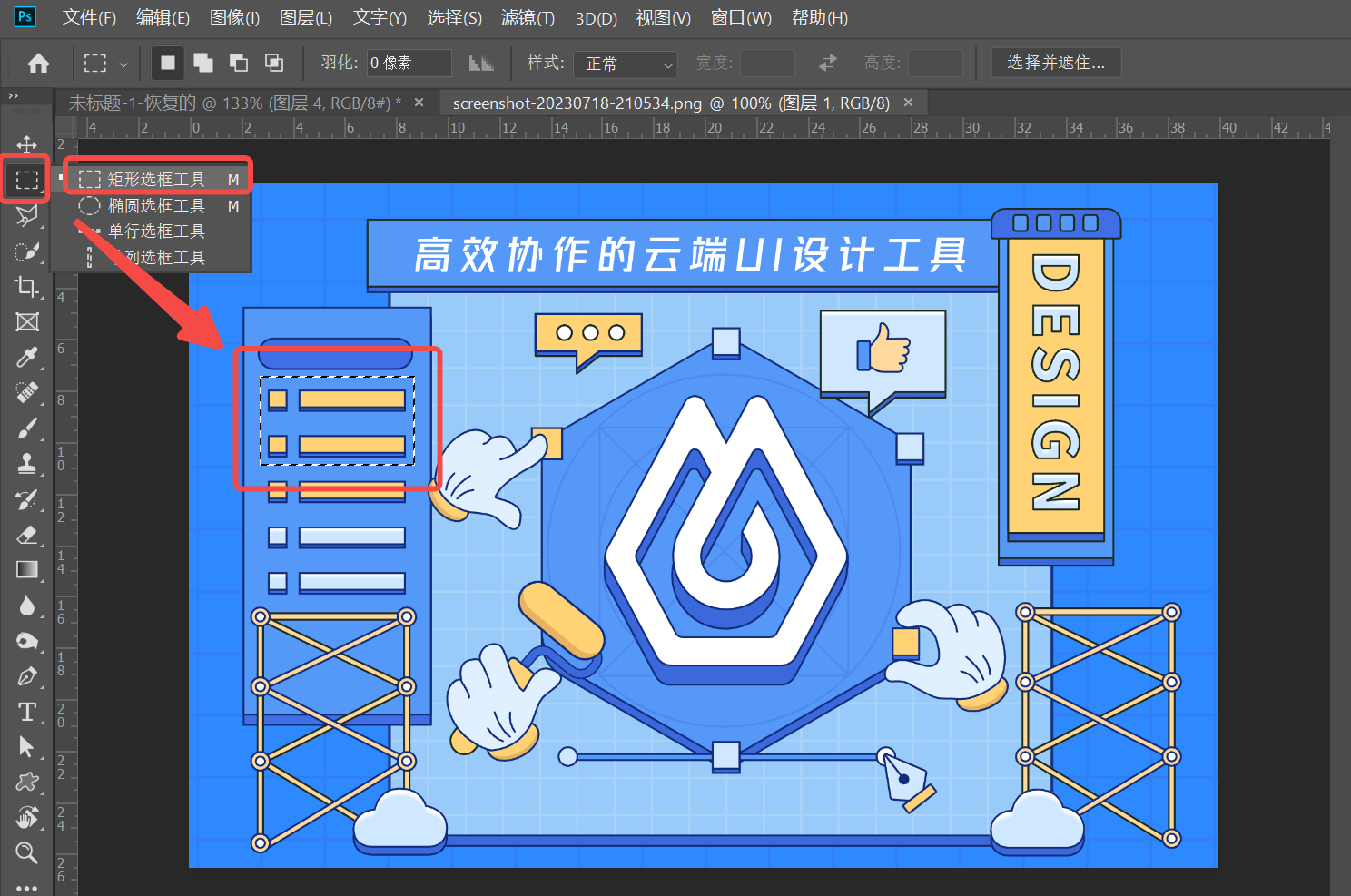
在上方菜单栏点击「编辑」——「填充」。点击注册即时设计!
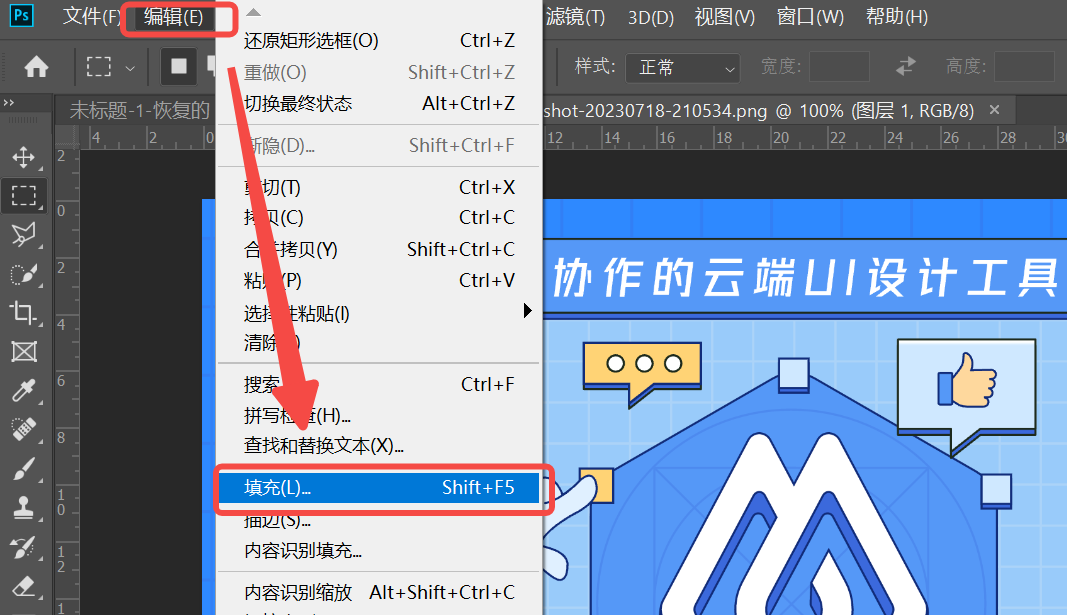
在弹出的选项卡里点击「内容识别」,其他部分不用更改,最后点击「确定」。
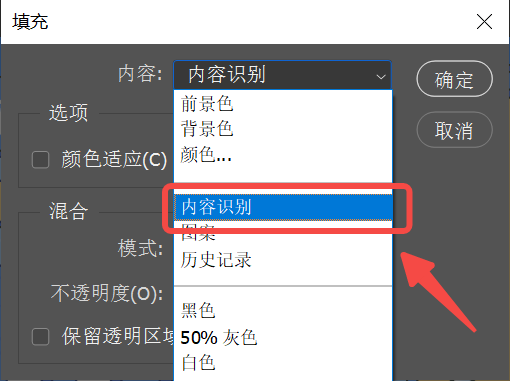
大家可以看到我们的内容识别填充已经完成了,左侧为内容识别填充后的图片,右侧为我们的原始图片。注意,这里只是简单给大家做一个步骤的演示,不代表操作过后的图比原图效果更好。

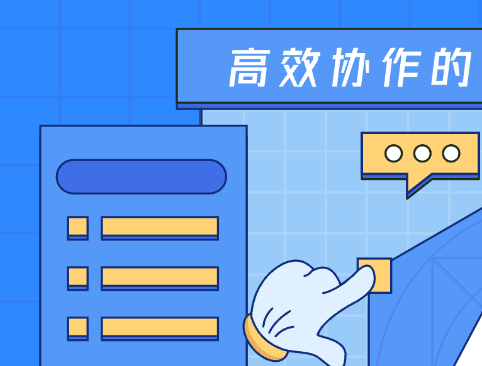
2、在即时设计使用填充功能
即时设计的「填充」功能用于填充画板、基础图形或某段封闭路径,令其显示出实心内容。填充的内容可以是颜色或图片。具体操作步骤如下:
点击注册即时设计,在主页点击「前往工作台」——「工作台」,然后导入你的素材图片,进入操作台的界面。
当你选中某个图层之后,其「填充」属性就会显示在右侧属性面板中。
点击下图进入即时设计工作台,尝试这五种填充类型👇
我们可以看到它包含有五种填充类型:纯色、线性渐变、径向渐变、角度渐变、图片。这里不过多演示了,大家根据需求可以自己尝试一下哪个效果更好。
综上所述,PS 没有内容识别填充的问题很好解决,只需要用户在 Photoshop 的相应位置打开内容识别功能即可,具体的步骤已经在上文中提供给大家了。当然,如果你的 PS 经常卡顿,大家也可以尝试用「即时设计」的填充功能,非常的方便实用!